Probabil că vă întrebați: Cum să adăugați Instagram Stories de pe PC-ul desktop? - Soluția pe care o căutați se numește: Storrito.com
Storrito.com - Editorul de povești Instagram pentru PC
Storrito vă permite să creați și să postați povești Instagram și Facebook de pe PC-ul desktop sau Mac. Astfel, vă puteți planifica poveștile din timp, confortabil din browserul dvs. web. Vă permite să:
- Încărcați fotografiile sau videoclipurile de pe PC-ul dvs. de birou
- 3. Să vă editați povestea online - puteți adăuga autocolante Instagram, Gifs, fotografii, emoticoane, text etc.
- Programează și postează automat poveștile tale IG Stories (fără notificări)
Cum să postezi Instagram Stories de pe PC cu Storrito.com
Urmați acest tutorial pas cu pas pentru a învăța cum să adăugați și să publicați automat Instagram Stories din browserul dvs. web:- 1. Selectați contul Instagram pe care doriți să publicați povestea.
- Dacă doriți să o adăugați și la poveștile dvs. de pe Facebook, faceți clic pe butonul radio de mai jos, iar Storrito va face automat o postare încrucișată a poveștii dvs. pe Facebook.
- În cele din urmă, selectați "Post Now" (Publicare acum) sau, dacă doriți să o programați, alegeți pur și simplu o dată și o oră la care ar trebui să intre în direct.
Înscrieți-vă la Storrito
Storrito este o aplicație web, așa că nu este nevoie să descărcați nimic. Funcționează în Chrome, Firefox și chiar și în Internet Explorer. Vă puteți înscrie pur și simplu la Storrito.com cu contul dumneavoastră Google sau cu adresa de e-mail și o parolă.
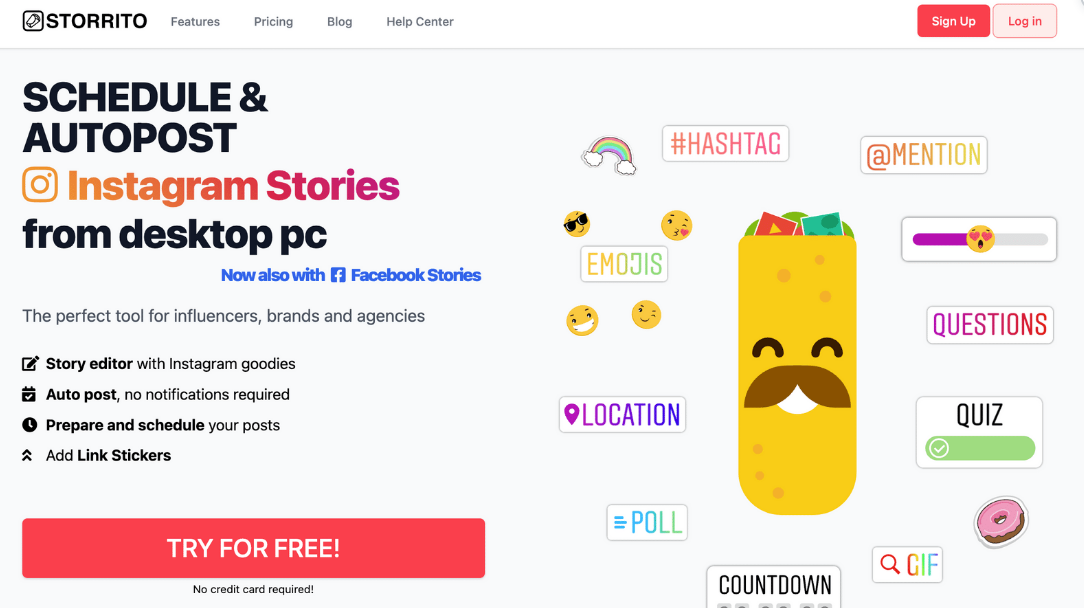
Conectează-ți contul de Instagram.
După procesul de înregistrare, trebuie să vă conectați contul de Instagram la Storrito. Mai întâi, trebuie să confirmați locația dvs. Apoi, introduceți numele de utilizator și parola Instagram. Nu vă faceți griji, conexiunea este sigură. Faceți clic pe "Save this Connection" (Salvați această conexiune) și ați terminat! 💪
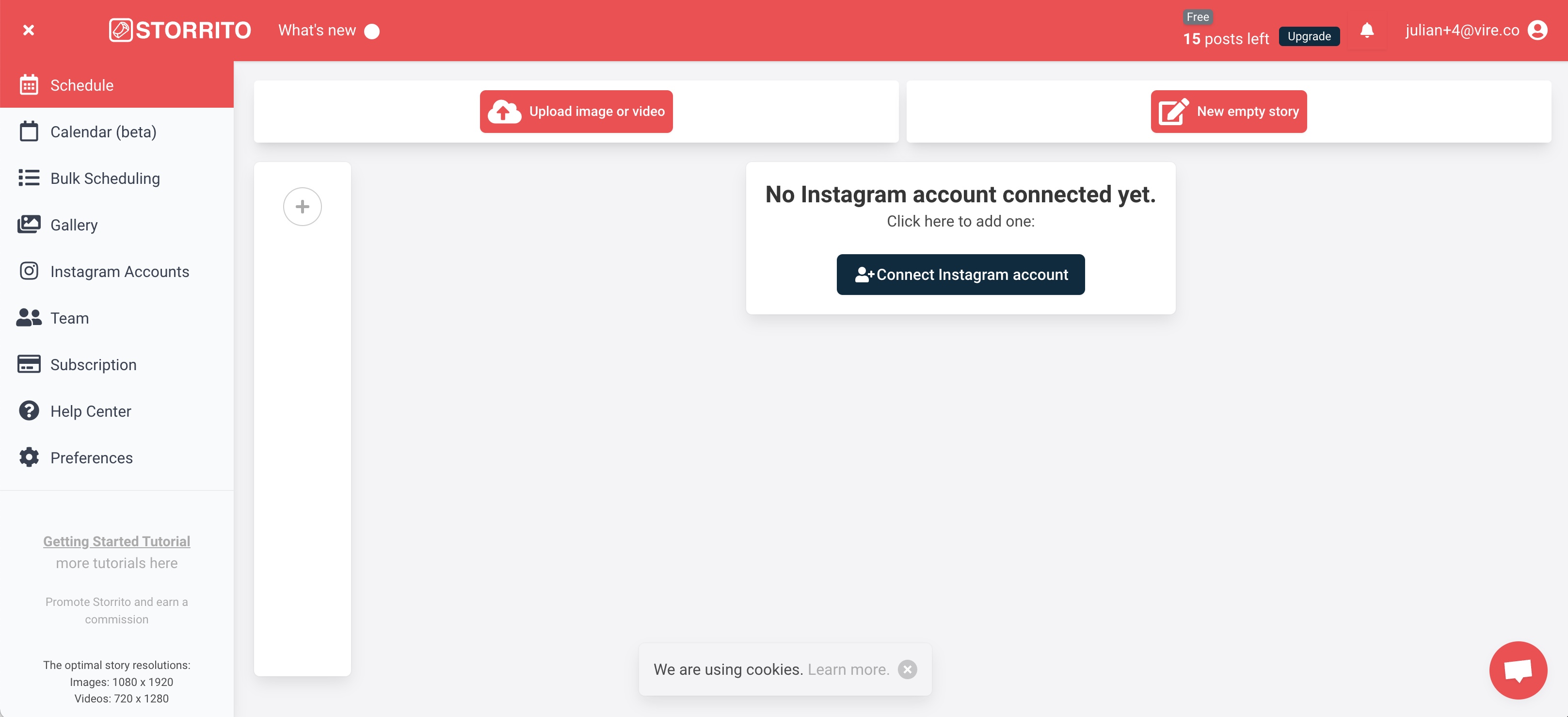
Încărcați imaginile sau videoclipurile Instagram Story de pe PC
Acum puteți începe să vă încărcați fotografiile și videoclipurile. Puteți pur și simplu să trageți și să plasați creațiile în galerie de pe desktop. Odată ce fișierele sunt încărcate, faceți clic pe fotografia pe care doriți să o publicați și, din fereastra pop-up, puteți fie să "postați sau să programați" direct imaginea în Povestea dvs. de Instagram, fie să faceți clic pe "editare" pentru a deschide editorul de povești.
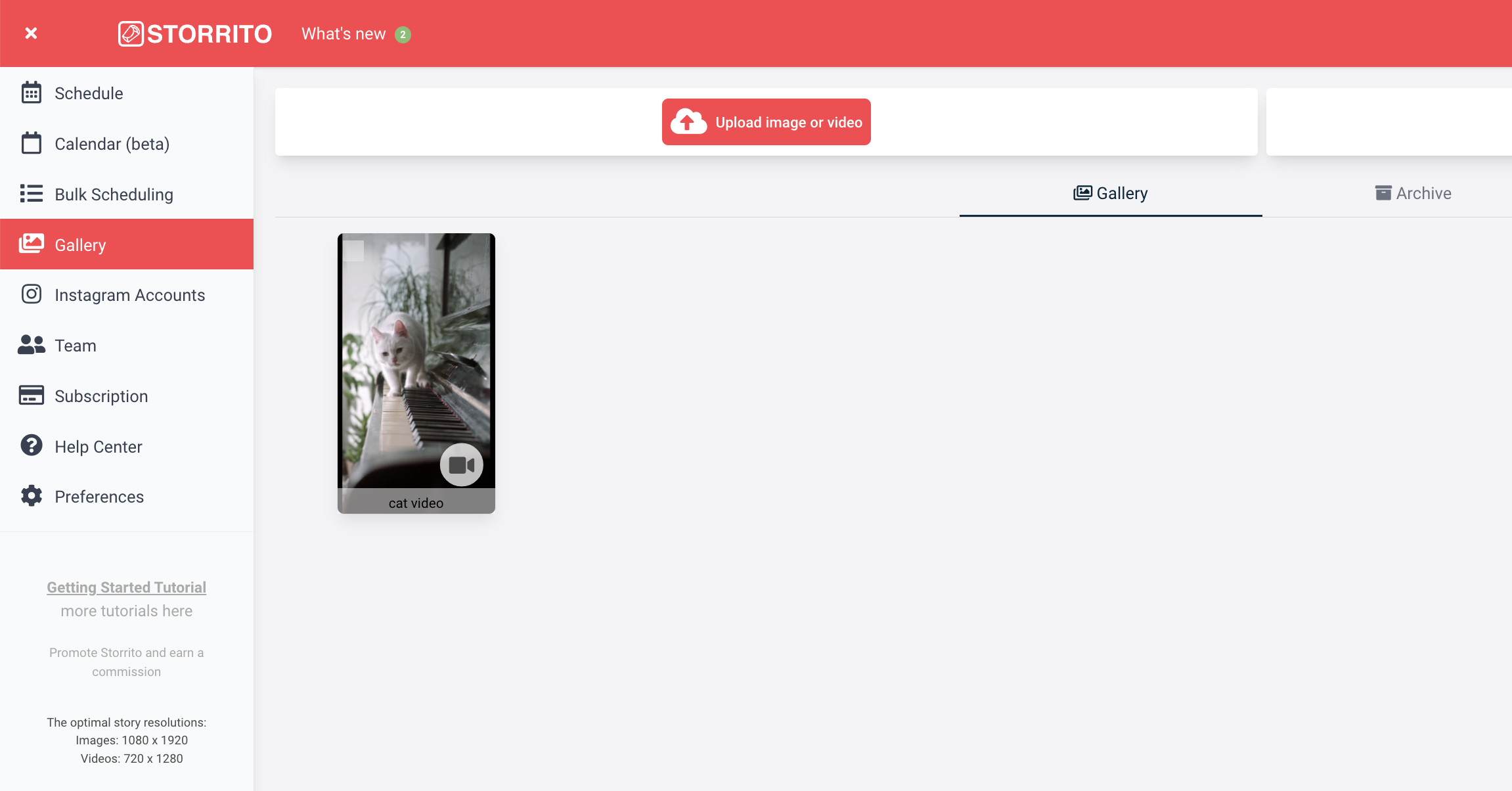
Folosiți Editorul de povești al lui Storrito pentru a adăuga autocolante
În Editorul de povești puteți adăuga hashtag-uri, link-stickers, locații, poll-uri și un timer de numărătoare inversă la povestea dvs. de pe Instagram. După ce ați terminat și ați creat povestea perfectă pentru următoarea dvs. postare, faceți clic pe "Salvare " în colțul din dreapta sus pentru a vă salva șablonul de poveste și pentru a trece la următorul pas.
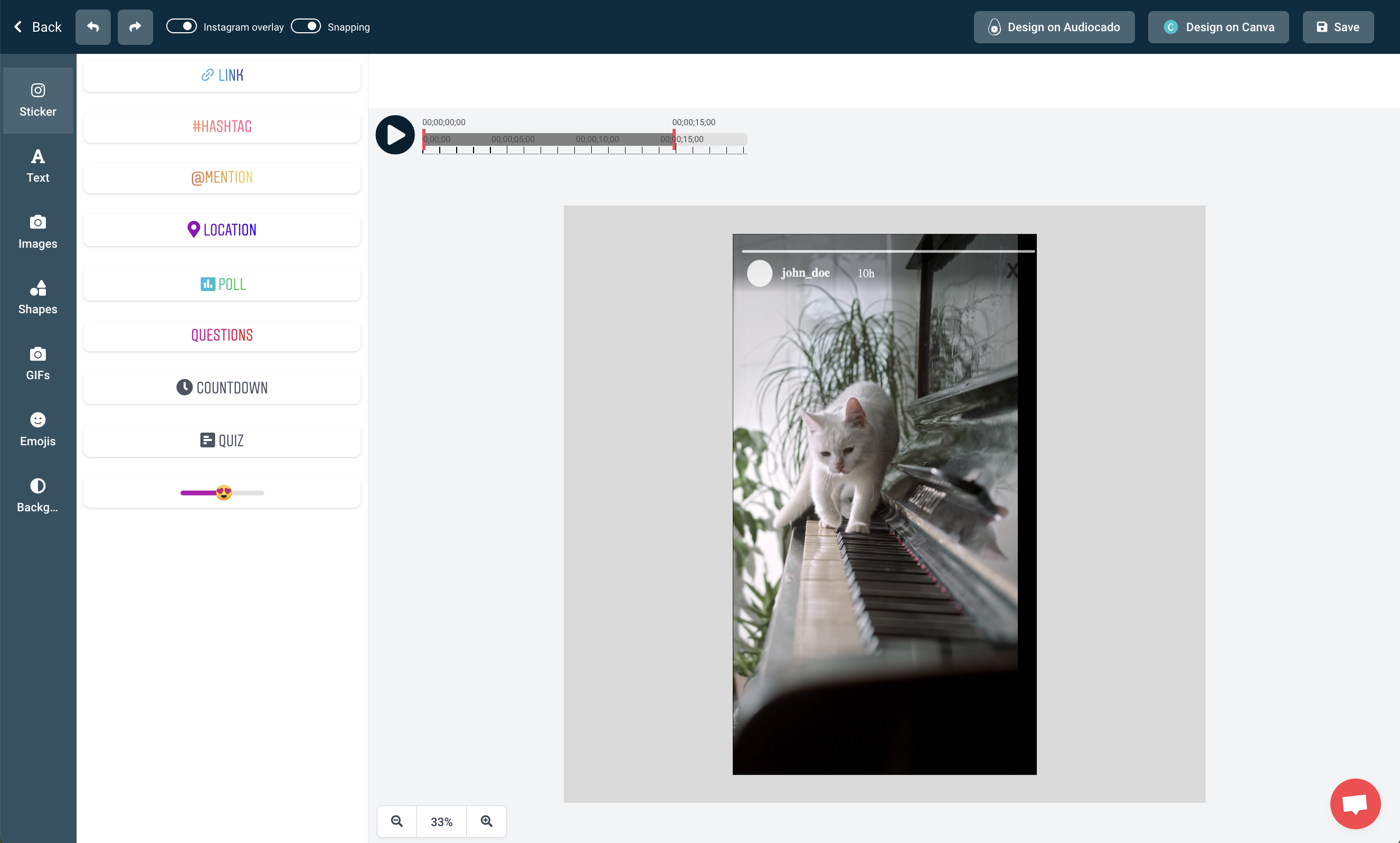
Acum postați povestea Instagram Story de pe PC
După ce ați încărcat și creat povestea, ultimul pas este să o postați pe contul dvs. de Instagram. Prin urmare, faceți clic pe aceeași poveste din fila Galerie și, de data aceasta, selectați "Post/Schedule" (Publicare/Programare) și se va deschide vizualizarea de programare. Pentru a vă posta povestea de pe PC:
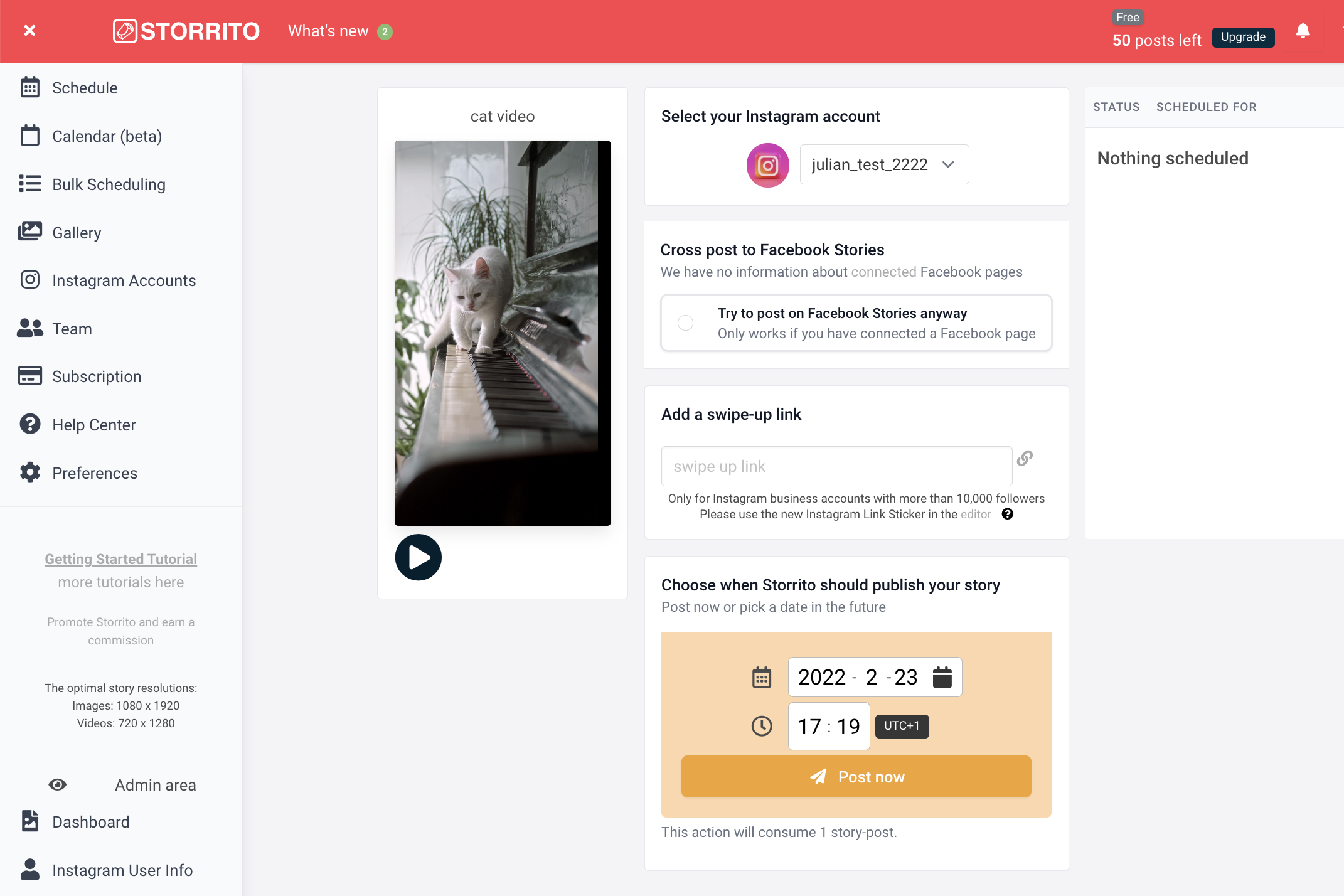
Frequently asked questions
- Unde îmi pot vedea poveștile programate?
- După ce sistemul vă redă materialele media, veți putea vedea starea poveștii dvs. în coloana din dreapta; veți vedea un ceas atunci când este programată sau o bifă verde indică faptul că a fost postată cu succes pe contul dvs. de Instagram.
- Pot să postez și videoclipuri mai lungi în Povestea mea?
- Da, puteți - Storrito vă va tăia automat videoclipul în părți de 15 secunde și îl va posta unul după altul.
- Puteți programa și povești de pe Facebook?
- După cum am menționat mai sus, puteți programa și poveștile de pe Facebook. Storrito va posta automat povestea pe pagina dvs. de Facebook. Dacă aveți mai multe pagini de Facebook conectate, veți vedea toate paginile în această vizualizare și puteți alege pe care dintre ele să fie publicată.
Sunteți gata să începeți să vă postați poveștile Instagram de pe PC?Începeți procesul gratuit astăzi.
Discover more:
Tools
- Auto Post Instagram Stories
- Can you schedule Instagram stories? Yes, with Storrito.com! (Here's How)
- How to add a story in Instagram from PC or Mac?
- Instagram Story Maker Online
- Instagram Story Planner (Scheduler)
- Post Instagram Stories from PC
- Schedule Facebook Stories from PC
- How to schedule Instagram Reels
- Schedule Instagram Stories
- Schedule Instagram Stories with the Link Sticker
- Upload and post Instagram Reels from PC
- How to Upload a Video to Instagram Story from PC
Support
Subscribe to our newsletter
Be the first to know when we're adding new features and releasing new updates!